win11记事本文字变成乱码怎么还原
更新时间:2024-06-24 08:54:51作者:xiaoliu
Win11记事本打开乱码问题一直困扰着许多用户,这个问题的解决方法不仅能够帮助我们还原文字的正确显示,同时也能提高我们的工作效率,在Win11系统中,经常会遇到记事本打开后文字变成乱码的情况,这可能是由于编码设置错误或者文件格式不兼容所致。为了解决这个问题,我们可以采取一些简单的步骤来进行操作,以确保记事本能够正常显示我们所需要的文字内容。接下来我将为大家介绍一些有效的方法来解决Win11记事本打开乱码的情况。
具体方法:
1.第一步使用搜索功能,搜索并打开控制面板
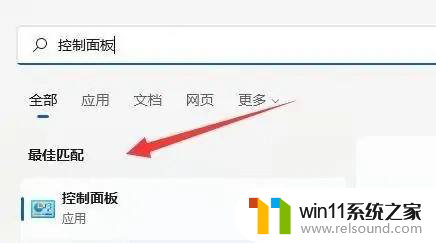
2.第二步点击时钟和区域下的更改日期、时间或数字格式
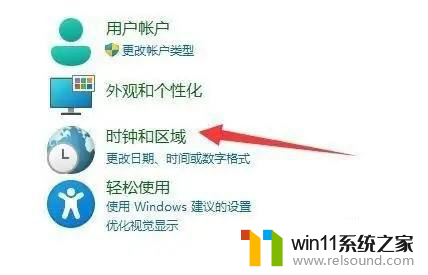
3.第三步点击上方的管理选项卡
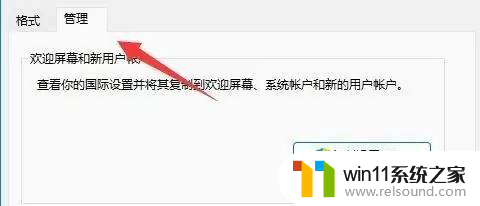
4.第四步点击下方更改系统区域设置
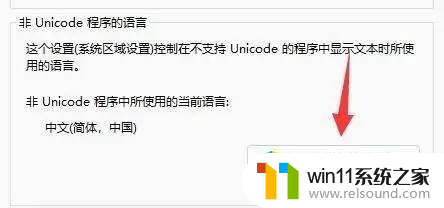
5.第五步将当前系统区域设置改为中文(简体,中国)并确定保存即可
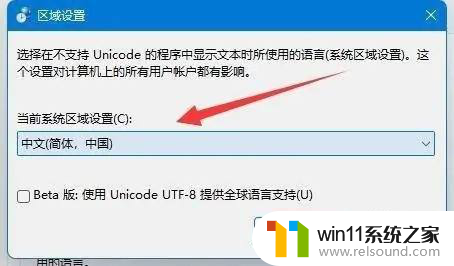
以上是关于如何恢复Win11记事本文字变成乱码的全部内容,如果有不清楚的用户,可以根据以上方法进行操作,希望对大家有所帮助。
- 上一篇: win11系统快捷键怎么开启
- 下一篇: 如何关闭win11新闻
win11记事本文字变成乱码怎么还原相关教程
- 笔记本win11一直闪屏如何解决 win11一直闪屏怎么回事
- win11忘记pin码怎么办 win11pin密码忘记了如何解决
- win11怎么修改开机密码 win11怎么改开机密码
- win11怎么改变鼠标样式
- win11怎么查看隐藏文件夹 win11如何查看隐藏文件夹
- 更新完win11没有声音怎么回事 更新win11没声音如何解决
- win11玩绝地求生闪退如何解决 win11玩绝地求生闪退怎么回事
- win11怎么改成透明任务栏 win11改成透明任务栏的方法
- win11所有文件都不能拖动怎么办
- win11不能解压rar文件怎么办
- win10默认显示更多选项
- win11系统扩展屏幕
- win11桌面黑屏但是能打开任务管理器
- win11无法找到声音输出设备
- win11设备管理器中没有蓝牙
- win11修改host文件
win11系统教程推荐